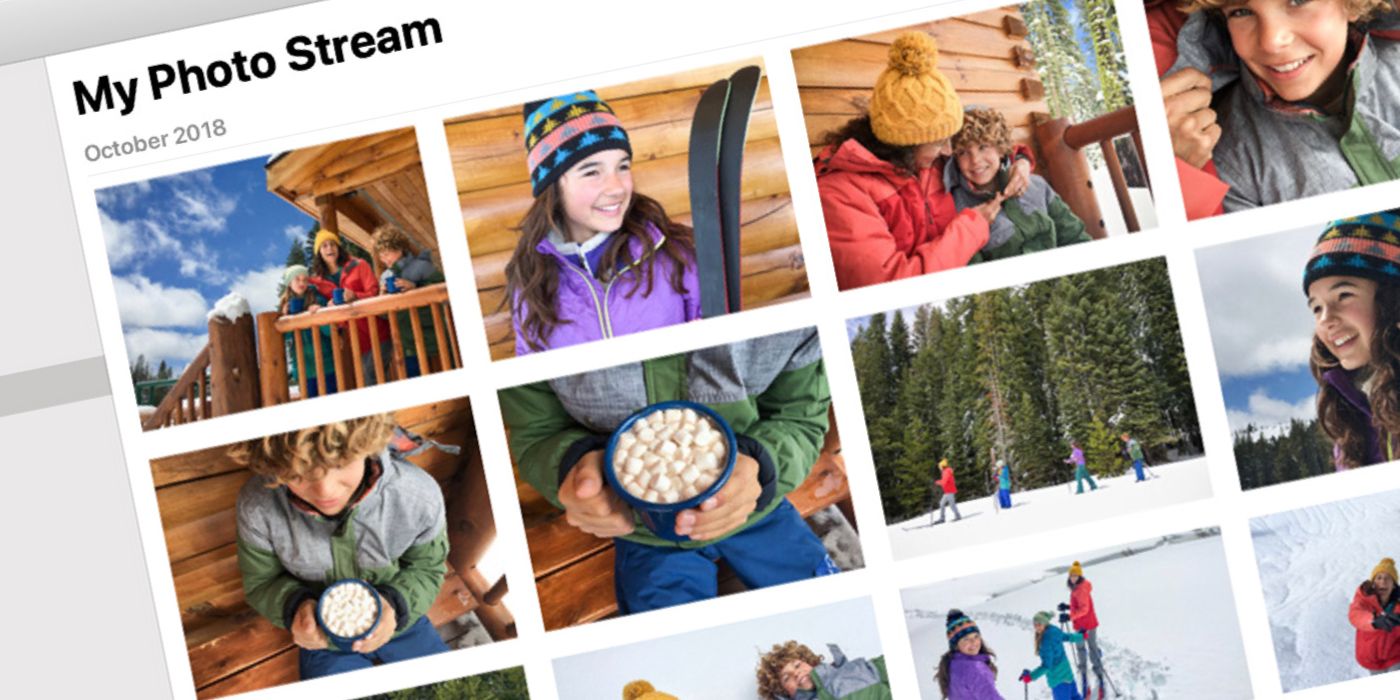Manzana ha anunciado que My Photo Stream se cerrará el 26 de julio de 2023, pero es posible que no muchos usuarios sepan cómo funciona la función y si está habilitada en su iPhone o Mac. Al igual que iCloud Photos, My Photo Stream ayuda a los usuarios de Apple a acceder a sus fotos en sus dispositivos. Básicamente, es una forma de garantizar que las fotos tomadas con un iPhone estén disponibles en una Mac o una PC con Windows, y que las fotos almacenadas en una Mac se puedan descargar en un iPhone. A diferencia de iCloud Photos, que se almacenan permanentemente en la nube, My Photo Stream solo carga fotos recientes tomadas en los últimos 30 días para que los usuarios puedan descargarlas en otros dispositivos, después de lo cual se eliminan de los servidores de iCloud.
Para encontrar My Photo Stream en un iPhone o iPad, abra Fotos, pestaña ‘Álbumes,’ y luego toque ‘Mi transmisión de fotos.’ Para encontrarlo en una Mac, abra la aplicación Fotos y busque ‘Mi transmisión de fotos’ en la barra lateral debajo de ‘Fotos‘ o ‘Álbumes.’ My Photo Stream también está disponible en iCloud para Windows. Si Fotos están habilitadas, aparecerá una carpeta llamada ‘Fotos de iCloud‘ se crea en el Explorador de archivos. Todas las fotos nuevas tomadas con un iPhone se descargan automáticamente a la PC con Windows. Los usuarios de Windows 10 pueden buscar ‘Fotos de iCloud en su PC para ver la carpeta.
Por qué mi secuencia de fotos no se muestra en el iPhone
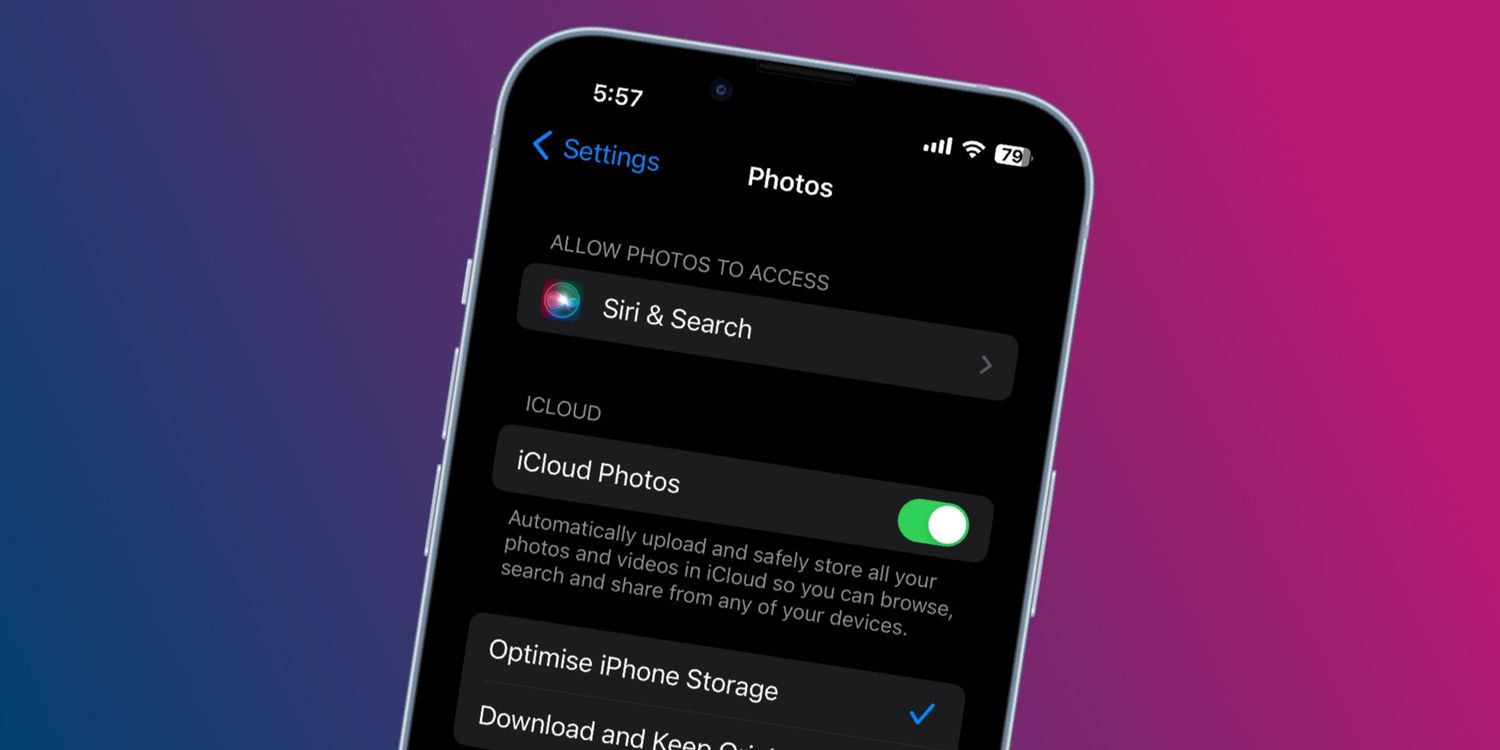 “/>
“/> Si los usuarios crearon recientemente su ID de Apple, es posible que My Photo Stream no aparezca como una opción en Configuración o en la aplicación Fotos en un iPhone. Además, si la función no se ha utilizado por un tiempo, es posible que ya no aparezca como una opción. Otra razón por la que My Photo Stream puede no estar visible es si los usuarios ya han habilitado Fotos de iCloud en su iPhone. Una vez que iCloud Photos esté habilitado, las fotos de otros dispositivos Apple ya no aparecerán a través de My Photo Stream en iPhone. Esta también podría ser la razón por la cual los usuarios no ven fotos recientes de My Photo Stream en otro dispositivo Apple, como una Mac.
Cuando My Photo Stream finalmente deja de funcionar, los usuarios no necesitan preocuparse por perder el acceso a sus fotos. Las fotos y videos seguirán estando disponibles en el dispositivo original donde fueron almacenados y solo se eliminarán de la nube. Si los usuarios desean guardar sus imágenes de My Photo Stream en sus otros dispositivos Apple, tiene sentido hacerlo antes de que se cierre el servicio. Para hacer esto en un iPhone o iPad, abra el álbum My Photo Stream en Fotos, seleccione las imágenes que deben guardarse, toque el botón compartir y presione ‘Ahorrar.’ En una Mac, abra el álbum My Photo Stream y arrastre las imágenes a la Biblioteca.
Utilice fotos de iCloud en lugar de mi secuencia de fotos
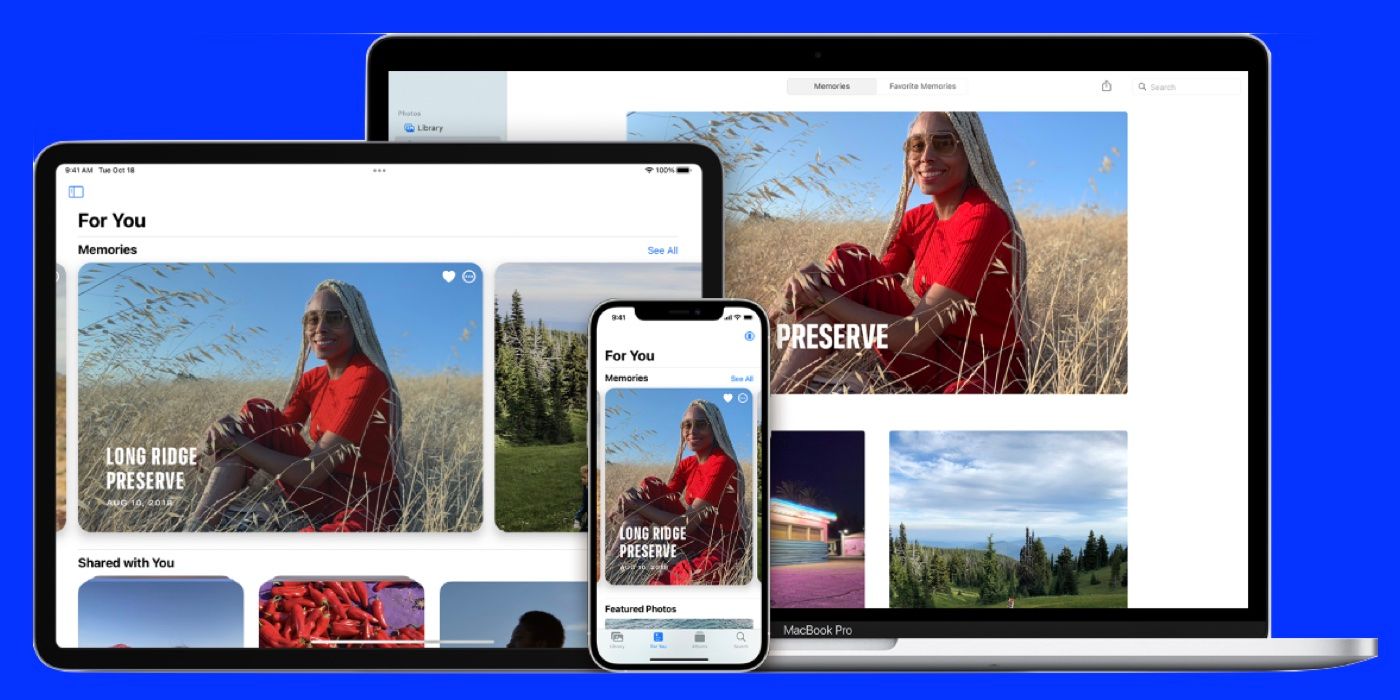 “/>
“/> Con el cierre de My Photo Stream, los usuarios de Apple pueden cambiar a Fotos de iCloud para seguir accediendo a las fotos en todos los dispositivos. A diferencia de My Photo Stream, las fotos y los vídeos almacenados en iCloud permanecen allí para siempre. Apple incluye sólo 5 GB de almacenamiento gratuito con iCloud, por lo que los usuarios deberán pagar para acceder a más almacenamiento para todos sus datos. Los planes de almacenamiento iCloud de Apple tienen un precio de 0,99 dólares al mes por 50 GB, 2,99 dólares al mes por 200 GB y 9,99 dólares al mes por 2 TB.
Para configurar Fotos de iCloud en un iPhone o iPad, abra Configuración y toque el nombre justo en la parte superior. Grifo ‘iCloud‘ y luego ‘Fotos.’ Habilite la palanca junto a ‘Sincroniza esto [device].’ Para habilitar esto en una Mac, abra la aplicación Fotos, seleccione ‘Ajustes‘ en la barra de menú en la parte superior y luego haga clic en ‘iCloud‘ pestaña. Habilite la casilla de verificación junto a ‘Fotos de iCloud.’ Si usa una PC con Windows, el primer paso es descargar iCloud para Windows, si aún no lo ha hecho. Abra la aplicación, seleccione ‘Fotos,‘ y luego ‘Fotos de iCloud.’ Haga clic en ‘Hecho‘ y luego ‘Aplicar.’
Una vez que iCloud Photos está habilitado, todas las fotos y videos almacenados en un iPhone, iPad o Mac se cargan en iCloud, donde se podrá acceder a ellos en otros dispositivos vinculados o a través del sitio web iCloud.com. Antes de habilitar la función, vale la pena señalar que los usuarios necesitarán tener suficiente almacenamiento de iCloud para habilitar Fotos de iCloud en todos sus dispositivos, ya que esta función carga toda la biblioteca de fotos de un usuario en la nube. Por esta razón, puede que valga la pena habilitar Fotos de iCloud sólo en un iPhone. Esto garantiza que se realizará una copia de seguridad de toda la biblioteca de fotos del iPhone de un usuario en la nube y se podrá acceder a ella desde cualquier dispositivo a través de ManzanaSitio web de iCloud.
Fuente: manzana
Source link